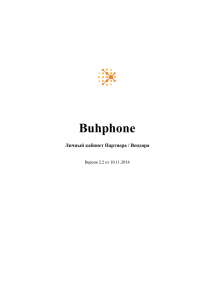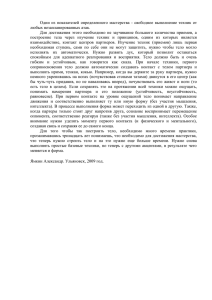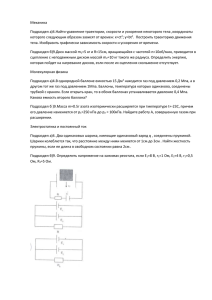Личный кабинет партнера/вендора - 1С
реклама
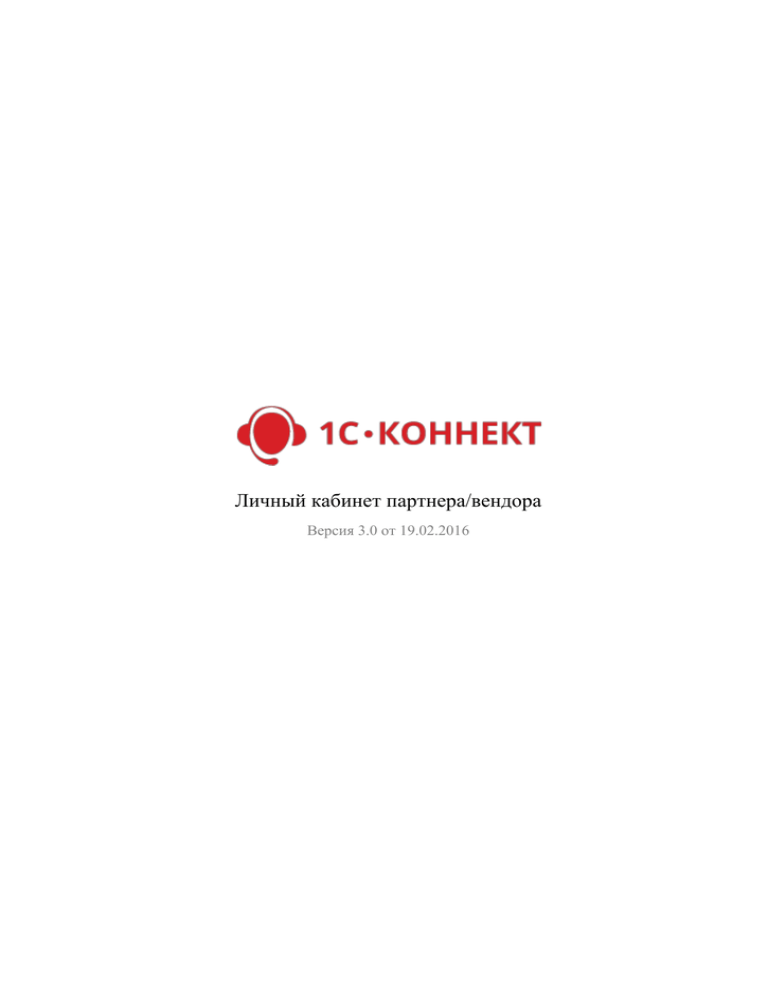
Личный кабинет партнера/вендора Версия 3.0 от 19.02.2016 Содержание Термины и определения ....................................................................................................................... 3 1. Доступ в личный кабинет партнера ............................................................................................. 4 2. Начальная страница и раздел "Главное" ..................................................................................... 5 3. Раздел «Контакты» ........................................................................................................................ 6 4. Раздел "Заявки" .............................................................................................................................. 7 5. Раздел "Услуги" ............................................................................................................................. 8 5.1. Услуги для подключения клиентам и специалистам. ......................................................... 8 5.2. Подключение услуг вендора. ................................................................................................ 8 5.3. Управление экспортируемыми услугами (для вендоров). ................................................. 9 6. Раздел "Клиенты и специалисты" .............................................................................................. 10 6.1. Подраздел «Управление дополнительными параметрами» ............................................. 10 6.2. Подраздел «Пакеты для подключения пользователей».................................................... 10 6.3. Подраздел "Клиенты, пользователи и подключение услуг" ............................................ 10 6.4. Подраздел "Управление специалистами" .......................................................................... 11 7. Маршрутизация (доставка) обращений ..................................................................................... 13 8. Раздел «Отчеты и контроль» ...................................................................................................... 14 8.1. Группа отчетов «Отчеты об использование программы» ................................................ 14 8.2. Группа отчетов «Отчеты о предоставление услуг» .......................................................... 14 8.3. Группа отчетов «Отчеты для вендоров» ............................................................................ 14 8.4. Группа отчетов «Взаиморасчеты» ...................................................................................... 14 8.5. Подраздел «Управление Online монитором» .................................................................... 14 9. Раздел «Инструменты продаж».................................................................................................. 16 9.1. Подраздел «Персонализация» ............................................................................................. 16 9.2. Подраздел «Рассылки»......................................................................................................... 17 9.3. Подраздел «Витрина» .......................................................................................................... 18 10. Раздел «Взаиморасчеты» ............................................................................................................ 19 10.1. Как рассчитать платеж дистрибьютору за отчетный период? ....................................... 20 11. Раздел «Администрирование» ................................................................................................... 21 11.1. Подраздел «Настройки API» ............................................................................................. 21 2 Термины и определения Личный кабинет партнера (далее – ЛКП) – часть учетной системы 1С-Коннект, предназначенная для работы партнеров и вендоров. Партнер – юридическое лицо, правомерно подключенное к инфраструктуре 1С-Коннект для оказания услуг своим клиентам или подключения услуг вендоров. Вендор – партнер, который получил от 1С-Коннект право публиковать свои услуги (то есть, делать их доступными для подключения клиентам других партнеров). Такие услуги называются «Услуги вендоров». Услуга – услуга партнера или вендора, распространяемая и предоставляемая клиентам с помощью технологии 1С-Коннект. 3 1. Доступ в личный кабинет партнера Для авторизации сотрудника партнера в личном кабинете используется аккаунт пользователя ЛКП (логин и пароль). Аккаунт с административным доступом предоставляется партнеру дистрибьютором при его регистрации в «облаке» 1С-Коннект, остальных сотрудников администратор ЛКП регистрирует самостоятельно. Вход в ЛКП осуществляется любым из выбранных способов: В web-режиме – переход по кнопке «Личный кабинет» на сайте www.1c-connect.com. В режиме «тонкого клиента»1– скачайте и установите на своём компьютере тонкий клиент 1С: Предприятие 8 и настройте подключение к ЛКП 1С-Коннект. Обмен данными осуществляется в безопасном режиме с применением шифрования по протоколу https. 1 Инструкцию по установке тонкого клиента смотрите в документе Документация для партнеров, вендоров и дистрибьюторов. 4 2. Начальная страница и раздел "Главное" На начальной странице отображается: Общая информация о партнере – статус партнера, страна, головной регион, дистрибьютор, ответственный. Ответственный за работу с сервисом 1С-Коннект указывается в разделе "Администрирование"– эта информация для вашего дистрибьютора и других пользователей ЛКП. Контактная информация для отображения в программе у клиентов и специалистов. Некоторая статистика по заявкам и использованию программы в текущем месяце. Ссылки на инструкции и полезную информацию для партнера. 5 Раздел «Контакты» 3. В разделе выполняется управление контактной информацией, в том числе вашим ИНН (или аналогом). Введите все ваши ИНН, на которые вы регистрируете программные продукты 1С ваших клиентов. По этим данным будет осуществляться поиск вашей компании в базе данных 1С: ИТС при подаче клиентом заявки на подключение аккаунта 1С-Коннект на сайте www.1c-connect.com2. 2 Регламент регистрации аккаунтов пользователей «1С-Коннект» через сайт www.1c-connect.com доступен в закрытом партнерском разделе справочника партнера по ИТС: http://its.1c.ru/db/partnerits#content:670:1. 6 4. Раздел "Заявки" Раздел содержит заявки, приходящие партнеру: на подключение услуг, коллег, аккаунтов, продление договора ИТС. Партнеру предоставляется возможность принимать или отклонять заявки по своему усмотрению. При принятии заявки 1С-Коннект будет автоматически выполнять действия, предписанные заявкой – создавать аккаунты, подключать услуги. В каждой заявке есть возможность установить комментарий для отправителя и внутренний – для пользователей ЛКП. Присутствуют настройки для автоматического исполнения заявок на подключение коллег и настройки отправки e-mail уведомления о поступлении новых заявок. Смотрите Рекомендации по работе с заявками. 7 5. Раздел "Услуги" 5.1. Услуги для подключения клиентам и специалистам. Раздел позволяет партнеру управлять услугами – создавать свои услуги и/или подключаться к распространению услуг вендоров. Для каждой доступной услуги партнер определяет: Название услуги (для своего понимания и для отображения в программах клиентов и специалистов). Всплывающую подсказку для услуги. Гиперссылку на описание услуги на вашем сайте. E-mail для отправки уведомлений по услуге (заявки на подключение, информацию о пропущенных обращениях по услуге). Настройки разрешений: на подключение пользователям и (или) специалистам, предлагать услугу в программе (рекламировать), автоматически подключать услугу, напоминать об истечении услуги. Настройка времени доступности услуги для обращения пользователей (дни и время). Настройка правила доставки обращений специалисту по сопровождению или клиентменеджеру данного клиента. Настройка уведомления об оценках клиентов за качество предоставленных консультаций. 5.2. Подключение услуг вендора. Партнер может подключить для распространения/использования предлагаемые ему услуги вендоров. Для этого необходимо: Выбрать интересующую услугу вендора и отправить заявку на подключение. Некоторые услуги вендоров (например, по поддержке продуктов входящих в ИТС) могут быть уже в списки доступных. Вендор либо принимает, либо отклоняет заявку партнера. После одобрения заявки вендором, партнер может подключать услугу клиентам/специалистам. Услуги вендоров отмечаются специальным значком «V». Обращения по услугам вендора 1С-Коннект будет мгновенно направлять вендору. 8 С разрешения вендора партнер может участвовать в обслуживании клиентов по услугам вендора – быть «первой линией». Для этого необходимо подключить услугу специалистам партнера, чтобы они могли принимать обращения по этой услуге (раздел «Специалисты», таблица «Оказывает услуги»).Обращения клиентов в первую очередь будут направляться специалистам партнера. При необходимости специалист может перевести обращение вендору (и обратно: специалист вендора –партнеру). 5.3. Управление экспортируемыми услугами (для вендоров). Партнеру (потенциальному вендору) предоставляются возможности: Подать заявку на экспортирование услуги (закладка «Доступные услуги для экспортирования). Заявка поступает региональному менеджеру 1С-Коннект, который согласовывает с партнером условия экспортирования и рекламирования услуги партнерам в регионах и странах. После одобрения заявки партнер становится вендором и получает возможность принимать заявки от других партнеров из регионов, где рекламируется услуга, на подключение услуги этим партнерам, их клиентам и (или) специалистам. Индивидуально по каждому партнеру, подключенному к услуге, вендор определяет возможность специалистам партнера быть «первой линией» (принимать обращения от получателей услуги с возможность перевода обращения на вендора). Предоставляется информация по количеству пользователей у партнеров, которым подключена услуга. 9 6. Раздел "Клиенты и специалисты" 6.1. Подраздел «Управление дополнительными параметрами». Позволяет провести сегментацию клиентов по различным критериям (VIP, степень лояльности, городские/областные, бюджетные/коммерческие и т.п.). Данные параметры и их значения могут показываться в программе клиентам и (или) специалистам. 6.2. Подраздел «Пакеты для подключения пользователей». Позволяет подключить подписку на пакет пользователей, которая позволяет подключать платных пользователей на льготных условиях. 6.3. Подраздел "Клиенты, пользователи и подключение услуг". Подраздел предназначен для управления данными о клиентах и позволяет: Видеть, добавлять, редактировать, удалять и восстанавливать клиентов и их пользователей. Подключать и отключать пользователям ваши услуги (в том числе и доступные вам услуги вендоров), а также устанавливать сроки их действия. Указывать клиент-менеджера и специалиста по сопровождению по каждому клиенту для направления на них обращений (настраивается по услуге) и отображения в отчетах. Управлять дополнительными параметрами и клиентов для их сегментации. Некоторые ограничения данного раздела: Клиенты, пользователи и услуги удаляются "условно" (с возможностью последующего восстановления в течение 12 месяцев). После удаления клиента все его пользователи утрачивают доступ к программе. Регламентное время синхронизации данных внутри инфраструктуры 1С-Коннект при их изменении составляет до 5 минут (в период высокой нагрузки – до 15 минут). Перезапуск программы не требуется. 10 6.4. Подраздел "Управление специалистами". Подраздел предназначен для управления вашими специалистами и позволяет: Видеть, добавлять, редактировать, удалять и восстанавливать ваших специалистов. Подключать и отключать специалистам права на оказание услуг (принимать обращения от клиентов) и определять приоритеты соединения по обработке обращений клиентов по услугам (в том числе и по услугам вендоров). Подключать и отключать специалистам услуги, которые они могут получать в программе как пользователи. Специалист одновременно не может оказывать и быть получателем одной и той же услуги. Ограничения раздела: Специалист одновременно не может оказывать и быть получателем одной и той же услуги. 11 Специалисты и услуги удаляются "условно" (с возможностью последующего восстановления в течение 12 месяцев). Регламентное время синхронизации данных внутри инфраструктуры 1С-Коннект при их изменении составляет до 5 минут (в период высокой нагрузки – до 15 минут). Перезапуск программы не требуется. 12 7. Маршрутизация (доставка) обращений Обращения клиентов по услугам направляются инфраструктурой 1С-Коннект на ваших специалистов, находящихся онлайн со статусом "Свободен" и имеющих право оказывать выбранные услуги. Каждому вашему специалисту по каждой услуге устанавливается приоритет соединения. "Высокий" приоритет – на специалистов с таким приоритетом обращения будут направляться в первую очередь. "Средний" приоритет - на специалистов с таким приоритетом обращения будут направляться во вторую очередь. "Стандартный" приоритет (устанавливается по умолчанию)– на специалистов с таким приоритетом обращения будут направляться в третью очередь. Среди специалистов с одинаковым приоритетом выбор происходит случайным образом. Если у вашего специалиста установлен приоритет "Наблюдатель", обращения клиентов к таким специалистам не направляются, но такой специалист при необходимости может связываться с клиентами самостоятельно и видеть переписку коллег с клиентами. Если в настройках по услуге установлено правило доставки обращений на клиентменеджера или специалиста по сопровождению, то обращения в первую очередь будут направляться этим специалистам. Клиент-менеджер и специалист по сопровождению задаются индивидуально по каждому клиенту в «Карточке клиента». Для направления обращений на этих специалистов они должны быть подключены к услуге с любым приоритетом кроме «Наблюдатель». Специалист закрепляется за пользователем (по услуге) при обращении до завершения работы. Закрепление сохраняется в «облаке» 1С-Коннект. Если при обращении клиента свободные специалисты отсутствуют: В программе пользователя в ленте чата появляется сообщение о невозможности определить специалиста прямо сейчас. Если в настройках по услуге установлено рабочее время, а обращение по этой услуге поступает в не рабочее время, то пользователю выдается сообщение об обращении в не рабочее время независимо от наличия свободных специалистов. Рабочее время отображается у получателя услуги в программе 1С-Коннект. При отсутствии свободных специалистов или обращении в не рабочее время партнеру (и вендору, если эта услуга вендора) на заданный e-mail отправляется уведомление о пропущенном обращении пользователя. Обращение пользователя ставится в очередь и отправляется первому освободившемуся специалисту по данной услуге в рабочее время (если оно установлено по услуге). 13 8. Раздел «Отчеты и контроль» 8.1. Группа отчетов «Отчеты об использование программы». Показывает статистику по авторизации в программе и использованию звонков через 1С-Коннект на внешние линии (через свою IP АТС или оператора). 8.2. Группа отчетов «Отчеты о предоставление услуг». Позволяет отслеживать все виды коммуникаций с клиентами и работу с обращениями в целом. 8.3. Группа отчетов «Отчеты для вендоров». Позволяет отслеживать все виды коммуникаций с клиентами и работу с обращениями в целом по услугам вендоров для самих вендоров. 8.4. Группа отчетов «Взаиморасчеты». Состоит из отчета «Структура подключенных пользователей», детальная информация представлена в разделе 10. 8.5. Подраздел «Управление Online монитором». Здесь можно управлять подпиской на функционал «Online монитор». При наличии подписки в разделе можно регулировать доступ пользователей и получить информацию по использованию Online монитора пользователями. 14 Подробнее о возможностях Online монитора читайте на сайте. 15 9. Раздел «Инструменты продаж» 9.1. Подраздел «Персонализация». В разделе выполняется управление: Стартовыми заставками клиентов и специалистов. Предоставляется статистика по показам заставок и журнал по клиентам на заставки. Названием программы. Ограничения раздела: Вы можете включить к показу до 10 стартовых заставок одного типа. Подробнее о возможностях «Персонализации» читайте на сайте. 16 9.2. Подраздел «Рассылки». В разделе: Подготавливаются и отправляются рассылки по выбранным пользователям и специалистам. Настраиваются учетные записи почты, с помощью которых будут осуществляться рассылки. По каждой рассылке отображается информация по количеству получателей и данные по успешности отправления. Рассылки до 10 адресатов доступны бесплатно, для увеличения количества адресатов необходимо приобрести подписку. Подробнее о возможностях E-mail рассылок читайте на сайте. 17 9.3. Подраздел «Витрина». Раздел позволяет управлять перечнем продуктов, которые будут предлагаться вашим клиентам через программу 1С-Коннект. Без подписки возможно только частичное управление продуктами "по умолчанию", при наличии подписки появляется возможность размещать свои продукты. При наличии подписки доступны для редактирования: Наименование продукта. Его стоимость. Картинка-аватар продукта. Гиперссылка на описание продукта. По каждому продукту отображаются статистические данные по количеству показов и переходов, а также количество поданных на продукт заявок и журнал кликов по ссылке на описание. Подробнее о возможностях Витрины читайте на сайте. 18 10. Раздел «Взаиморасчеты» Отчет «Структура подключенных пользователей» – является основой финансовых взаимоотношений между партнерами и дистрибьюторами. Отчет строится по состоянию на конец выбранного месяца. Для того чтобы построить отчет, например, за январь 2016, нужно в поле "Отчетный период" выбрать "Январь 2016". В отчете каждому пользователю присваивается определённая категория. Категория зависит от наличия, срока действия, уровня договора ИТС у клиента, от количества подключенных услуг, а также от количества пользователей у клиента. Категории пользователей: БЕСПЛАТНЫЕ Льготный период – все новые пользователи с момента регистрации и до конца календарного месяца автоматически получают эту категорию. Со следующего месяца они начинают тарифицироваться. ПРОФ: первый аккаунт без ограничений количества услуг партнера – аккаунт пользователя клиента с действующим договором ИТС ПРОФ с наибольшим количеством подключенных услуг партнера. ПРОФ: второй аккаунт без ограничений количества услуг партнера – аккаунт пользователя клиента с действующим договором ИТС ПРОФ с меньшим или таким же количеством подключенных услуг партнера, чем у первого аккаунта. ПРОФ: третий аккаунт и последующие с не более 1 услугой партнера – остальные аккаунты пользователей клиента с действующим договором ИТС ПРОФ, у которых подключено не более одной услуги партнера. ТЕХНО или Аренда ПО 1С: аккаунт с не более 1 услугой партнера – аккаунты пользователей клиента с действующим договором ИТС ТЕХНО или Аренда ПО, у которых подключено не более одной услуги партнера. Базовая: без услуг партнера – аккаунты пользователей клиента с Базовой версией ПО 1С, у которых не подключено ни одной услуги партнера. Международный: первый аккаунт. Истек договор ИТС (услуги заблокированы)– аккаунты пользователей клиента, у которого истек договор ИТС. Через 31 день после истечения договора у таких пользователей блокируется возможность обращаться по услугам, но остается возможность отправлять заявки на продление договора ИТС и других заявок, а также общаться с коллегами. Пользователь без услуг – аккаунты пользователей, у которых не подключено ни одной услуги партнера или вендора. ПЛАТНЫЕ ПРОФ: третий аккаунт и последующие с 2 и более услугами партнера – аккаунты пользователей клиента с действующим договором ИТС ПРОФ, у которых подключено 2 и более услуг партнера. ТЕХНО или Аренда ПО 1С: аккаунт с 2 и более услугами партнера – аккаунты пользователей клиента с действующим договором ИТС ТЕХНО или Аренда ПО, у которых подключено 2 и более услуг партнера. Базовая: аккаунт с 1 и более услугами партнера – аккаунты пользователей клиента с Базовой версией ПО 1С, у которых подключена 1 и более услуга партнера. Международный: второй и последующий аккаунт. Платный пользователь – аккаунты пользователей, у которых в «Карточке клиента» не заполнен регистрационный номер ПП 1С и подключена одна и более услуга партнера или вендора. 19 10.1. Как рассчитать платеж дистрибьютору за отчетный период? Установите отчетный период: Если выбрать текущий месяц, то получим предварительные итоги за текущий месяц. Если выбрать прошедший месяц, то получим итоговый отчет за указанный месяц. Все поля в фильтре отчета, кроме поля "Отчётный период", оставьте пустыми и нажмите кнопку "Сформировать". Все! Платеж дистрибьютору за отчетный месяц рассчитан. В строке «Всего к оплате» указывается количество платных пользователей подлежащих оплате. Условия подключения пользователей к 1С-Коннект читайте на сайте. 20 11. Раздел «Администрирование» Раздел предназначен для управления пользователями ЛКП и позволяет под правами администратора: Добавлять, редактировать и удалять пользователей ЛКП. Определять права и уровни доступа каждого из пользователей к разделам ЛКП. Виды пользователей (ролей): Администратор ЛКП – пользователь, у которого есть права на все разделы ЛКП, в том числе на раздел «Администрирование». Администратор не может снять право администрирования с самого себя. Администраторов ЛКП может быть несколько. Обычный пользователь ЛКП – пользователь ЛКП, имеющий необходимые права кроме прав администрирования. Пользователь может редактировать свои личные данные, установить часовой пояс для использования в Отчетах и получение новостей и рассылок от 1С-Коннект. 11.1. Подраздел «Настройки API». В разделе: Можно подать заявку на подключение функционала. Настроить учетные записи для доступа к данным через webсервисы. Подробнее о возможностях API читайте на сайте. 21